В качестве iPhone пользователь, вы можете поручиться за то, что без вашего телефона вы не сможете выполнять свои повседневные задачи. Сегодня мы используем наши телефоны для рабочих звонков, фотографирования, чтения документов, ответов на текстовые сообщения и многого другого. Если вы поднимаете трубку, чтобы срочно позвонить клиенту и найти iPhone застрял на логотипе Apple, то вы будете разочарованы. Вы можете уберечь себя от гнева вашего клиента, если у вас есть доступ к быстрому и эффективному восстановление системы iOS такой инструмент, как Wondershare Dr.Fone – Восстановление системы (iOS).
Часть 1. Понимание того, почему мой iPhone 13 застрял на логотипе Apple
Ваш iPhone 13 может застрять на Apple логотип по многим причинам. К счастью, вы можете избежать некоторых факторов и избавить себя от проблем с восстановлением системы. Вот основные причины зависания iPhone на логотипе Apple:
1. Проблемы с обновлением
Весьма вероятно, что ваш iPhone 13 застревает на логотипе Apple из-за проблем с обновлениями. Если вы пытаетесь выполнить обновление до новейшей версии iOS на старом iPhone, это может привести к зависанию. Вам необходимо время от времени обновлять свой iPhone, чтобы пользоваться новыми улучшениями. Ваш iPhone может зависнуть на экране с логотипом, если во время установки обновления или во время обычного восстановления произойдет ошибка.
2. Аппаратные проблемы
Как и любое другое устройство, iPhone 13 также подвержен риску повреждения внутреннего оборудования из-за неправильного обращения. Производительность вашего телефона может ухудшиться, если вы регулярно роняете его или подвергаете воздействию жидкости. Таким образом, внутренние проблемы с оборудованием также могут привести к тому, что ваш iPhone застрянет на раздражающем экране с логотипом Apple.
3. Восстановление из iTunes или iCloud
Пользователи iPhone часто восстанавливают свои телефоны из iTunes и iCloud. Может быть несколько причин для восстановления, но независимо от них существует риск того, что ваш iPhone покажет вам экран Apple после процесса восстановления. В таком случае вам понадобится инструмент для восстановления системы, чтобы вы могли начать использовать свой iPhone как можно скорее.
4. Джейлбрейк
Операционная система iPhone наложила на ваш телефон определенные программные ограничения. Джейлбрейк — это процедура, которая снимает эти ограничения. Однако, даже если эту процедуру проводит специалист, попытка сделать джейлбрейк iPhone может привести к тому, что он застрянет на экране с логотипом Apple.
Часть 2: Wondershare Dr.Fone – Восстановление системы (iOS) – Инструмент восстановления системы iOS для вашего iPhone 13
Dr.Fone - Восстановление системы (iOS) это лучший инструмент, который может устранить проблемы с вашей системой дома без необходимости посещения ремонтной мастерской. В большинстве случаев это может исправить системные проблемы на вашем iPhone 13 без потери данных. Независимо от того, является ли проблема зависанием экрана, зацикливанием загрузки или зависанием iPhone в режиме восстановления, Dr.Fone может решить все это. Он поддерживает все версии iOS и все модели устройств Apple, включая IPad, iPod touch и iPhone.
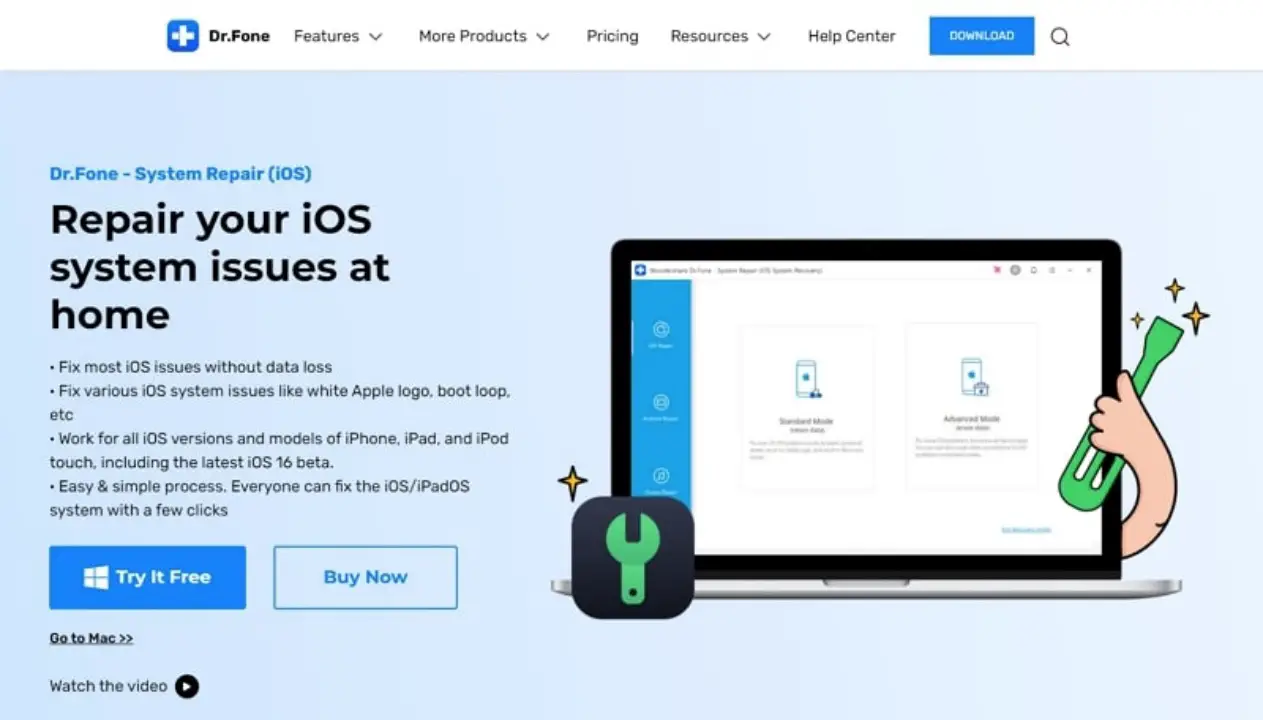
Инструмент восстановления предлагает два режима для устранения системных проблем iOS. Стандартный режим спасает вас в большинстве случаев и не приводит к потере данных. Расширенный режим, который удалит все данные на вашем iPhone 13, может решить серьезные проблемы, которые не удалось решить в стандартном режиме. Dr.Fone – System Repair (iOS) очень прост в использовании и имеет самый высокий уровень успеха по сравнению с любым другим инструментом восстановления iOS.
Часть 3: Как вытащить iPhone, застрявший на логотипе Apple, с помощью Wondershare Dr.Fone – Восстановление системы (iOS)
Dr.Fone – System Repair (iOS) предлагает удобный интерфейс, и вы можете быстро избавиться от застрявшего на iPhone логотипа Apple, выполнив следующие простые действия:
Шаг 1. Загрузите и подключите свой iPhone 13.
Загрузите и запустите Wondershare Dr.Fone – Восстановление системы (iOS) на своем компьютере. В главном окне будут разные варианты. Вы должны выбрать опцию «Восстановление системы». Затем подключите iPhone 13 к компьютеру с помощью кабеля Lightning.
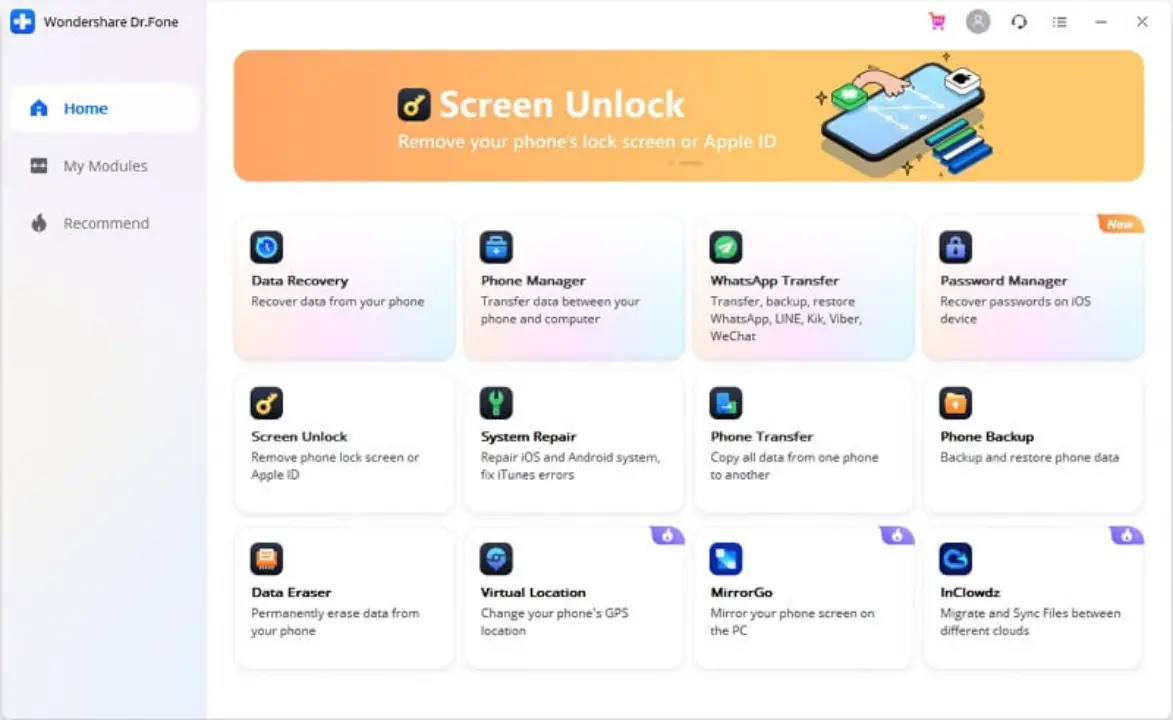
Шаг 2: выберите стандартный режим
Инструмент обнаружит ваш iPhone 13, а затем вам будет предложено выбрать стандартный или расширенный режим. Вам следует выбрать стандартный режим, потому что он может решить проблемы вашей системы iOS, не вызывая потери данных. Расширенный режим следует использовать только в том случае, если стандартный режим не может решить проблему.

Шаг 3: Выберите версию iOS
Dr.Fone – Восстановление системы (iOS) автоматически определяет тип модели вашего устройства при выборе режима. Затем выберите версию вашего устройства из вариантов и нажмите «Пуск». Начнется загрузка прошивки iOS. Обеспечьте стабильную сеть во время загрузки прошивки.
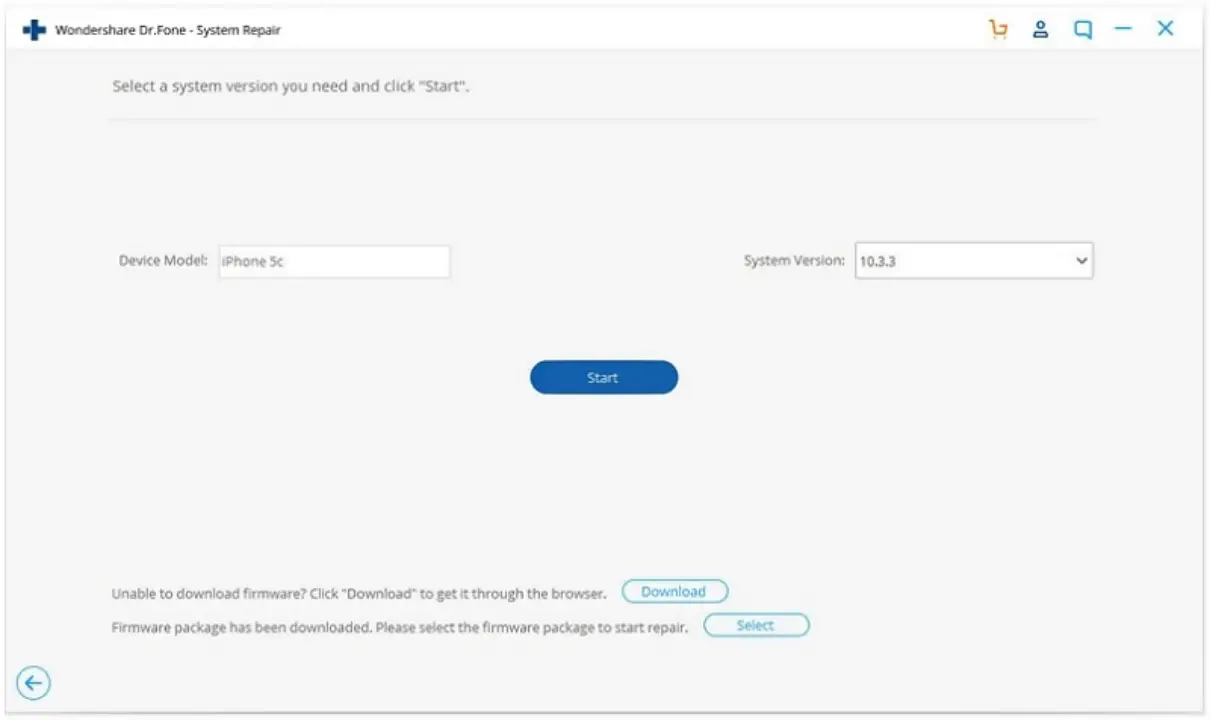
Шаг 4: Проверка прошивки
После успешного завершения загрузки инструмент проверит прошивку. Затем нажмите «Исправить сейчас». Начнется процесс ремонта. Процесс займет несколько минут, после чего вы сможете использовать свой iPhone 13.

Подводя итог
Если вы являетесь пользователем iPhone 13, то вы должны быть знакомы с Wondershare Dr.Fone — Восстановление системы (iOS), потому что вы никогда не знаете, когда ваш iPhone застревает на логотипе Apple. Этот инструмент выполняет то, что обещает, и эффективно и быстро устраняет проблемы с iOS. Итак, в следующий раз, когда вы столкнетесь с какой-либо проблемой с вашим iPhone, просто следуйте инструкциям и начните использовать свой телефон в обычном режиме.